인터넷 익스플로러 11이나 마이크로소프트 엣지에서 사진 일부분에 줄이 나타났다 사라져요.
- 날짜 2017-04-18
- 조회수 5,509
크롬에서는 사진이 정상적으로 보여지지만, 인터넷 익스플로러 11이나 마이크로소프트 엣지로 인터넷 사용할 때만 사진 일부분에 줄이 나타났다 사라지는 증상은 GPU 렌더링 기능이 페이지 및 데이터 로딩과 싱크가 맞지 않아 발생한 경우입니다.
인터넷 익스플로러 11을 사용할 경우 소프트웨어 렌더링 사용함으로 설정을 변경하고, 마이크로소프트 엣지를 사용할 경우는 애니메이션 효과 주기 설정을 해제하는 방법으로 조치하시기 바랍니다.
인터넷 익스플로러 11) 소프트웨어 렌더링 사용으로 설정하는 방법
- 1. 인터넷 익스플로러를 실행한 후 오른쪽 상단의 톱니바퀴 모양인 [도구]를 클릭하여 ‘인터넷 옵션’을 클릭하세요.
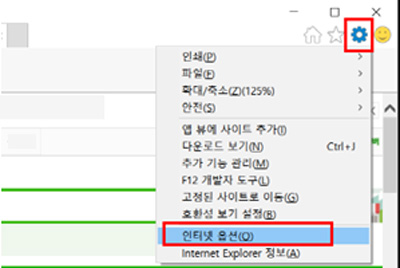
- 2. ‘고급’탭을 클릭 후 ‘GPU 렌더링 대신 소프트웨어 렌더링 사용’을 체크하세요.
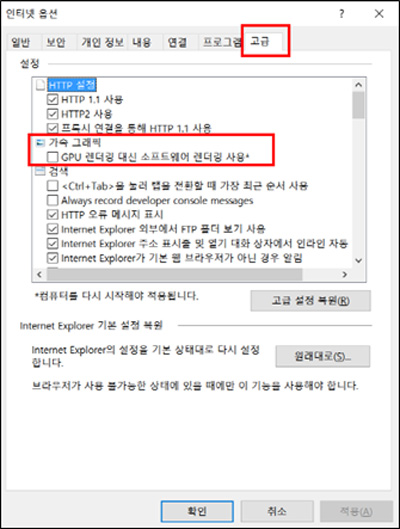
- 3. ‘확인’ 버튼을 클릭하세요. 이후 사진에 줄이 나타났다 없어지는지 확인하시면 됩니다.
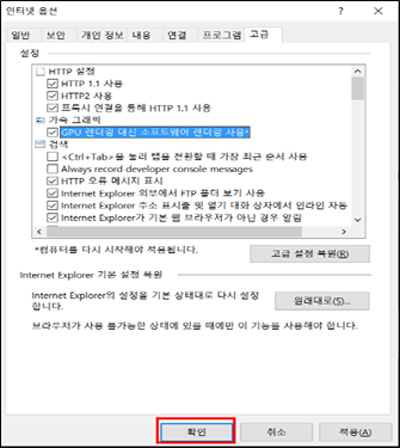
마이크로소프트 엣지) 애니메이션 효과 주기 기능을 해제하는 방법
- 1. 시작 버튼을 눌러 ‘Windows 시스템’을 클릭 후 [제어판]을 클릭하세요.
- 2. ‘시스템’을 클릭하세요.
- 3. 왼쪽 상단의 ‘고급 시스템 설정’을 클릭하세요.
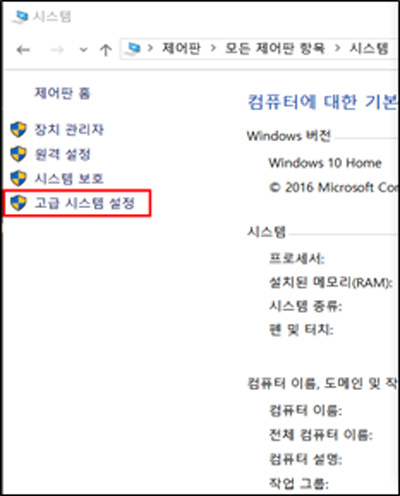
- 4. 고급 탭에서 성능의 ‘설정’ 버튼을 클릭하세요.
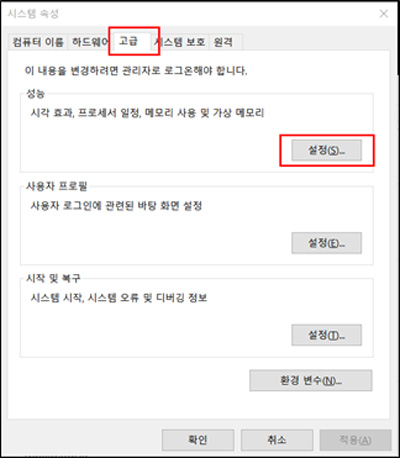
- 5. 성능 옵션에서 ‘창의 제어 및 요소에 애니메이션 효과 주기’를 클릭하여 체크 해제하세요.
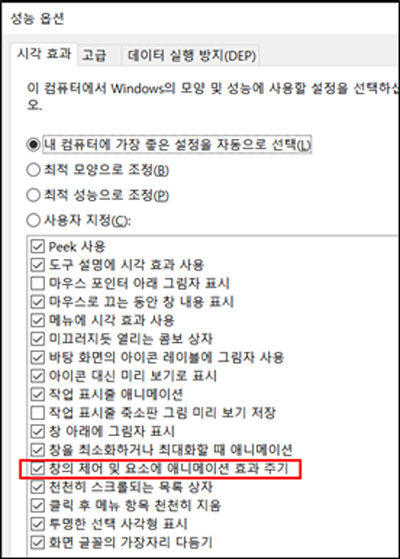
- 6. 확인 버튼을 클릭 후 시스템 속성 창에서도 확인 버튼을 클릭하시면 됩니다.
위의 내용으로 궁금증 해결에 조금이나마 도움이 되셨나요?
- 평가해 주신 의견은 콘텐츠 개선을 위한 자료로만 활용됩니다.